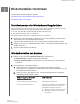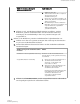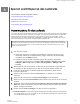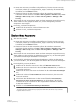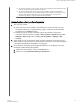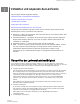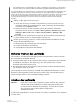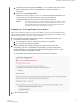User manual
WENN Ihr Laufwerk … UND Sie … DANN lesen Sie …
nicht gesperrt ist das Laufwerk löschen wollen, Verwenden der Funktion
„Laufwerk löschen“
gesperrt ist das Passwort vergessen oder
verloren haben und das
Laufwerk löschen müssen,
Eingabe von fünf ungültigen
Passwörtern
Verwenden der Funktion „Laufwerk löschen“
So löschen Sie Ihr Laufwerk, wenn es nicht gesperrt ist:
1. WD Drive Utilities ausführen:
▪ Wenn WD Discovery installiert und geöffnet ist, können Sie WD Drive Utilities
ausführen, indem Sie zur Registerkarte „Apps“ wechseln, die jeweilige
Anwendung auswählen und auf Öffnen klicken.
▪ Alternativ können Sie eine Anwendung über das Windows-Startmenü
ausführen. Klicken Sie dazu auf Start > Alle Programme > WD Discovery > More
WD Apps > WD Drive Utilities oder auf Start > Alle Programme > WD Apps >
WD Drive Utilities.
2. Wenn mehr als ein unterstütztes Gerät an Ihrem Computer angeschlossen ist,
dann wählen Sie das zu löschende Gerät aus.
3. Klicken Sie im WD Drive Utilities-Fenster auf Laufwerk löschen, um das Dialogfeld
zum Löschen des Laufwerks anzuzeigen Dialog:
4. Im Dialogfeld „Laufwerk löschen“:
a. Wenn Sie den Namen des Datenträgers ändern wollen, dann überschreiben
Sie im Feld „Datenträger-Name“ den Namen.
b. Lesen Sie die Erklärung bezüglich des Datenverlustes, wenn Sie Ihr Laufwerk
löschen. Wenn Sie Daten speichern möchten, die sich auf dem Laufwerk
befinden, dann sichern Sie diese auf einem anderen Gerät, bevor Sie mit
dem Löschen des Laufwerks fortfahren.
Verwalten und Anpassen des Laufwerks
My Book
Bedienungsanleitung
24